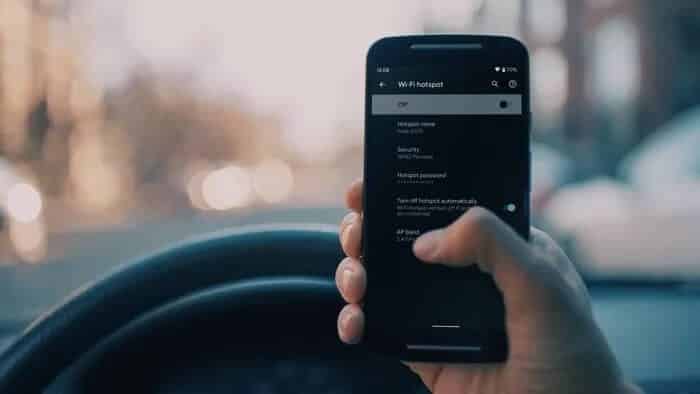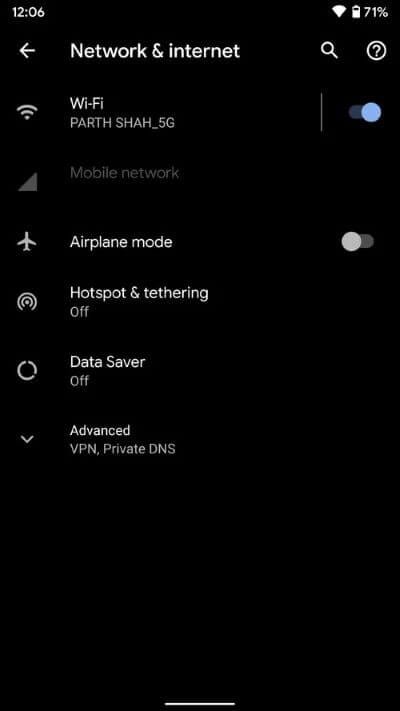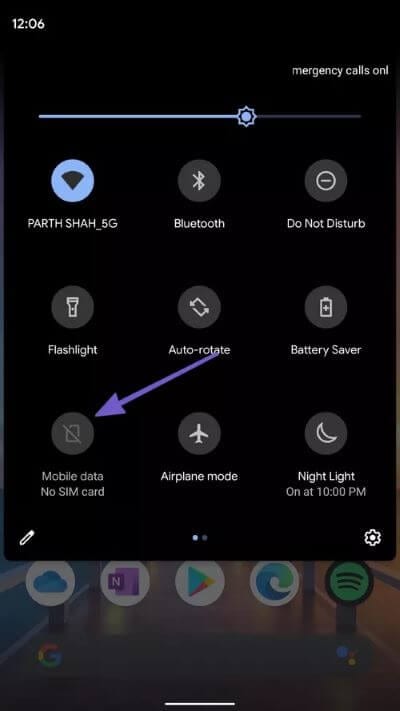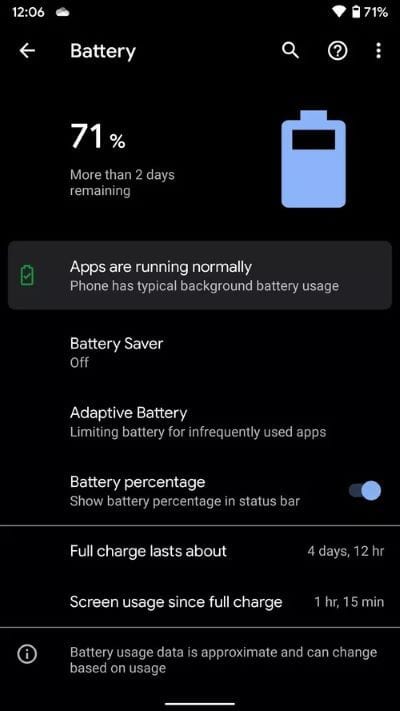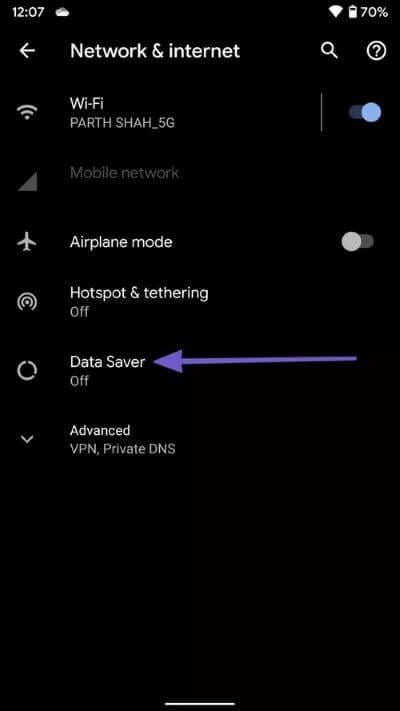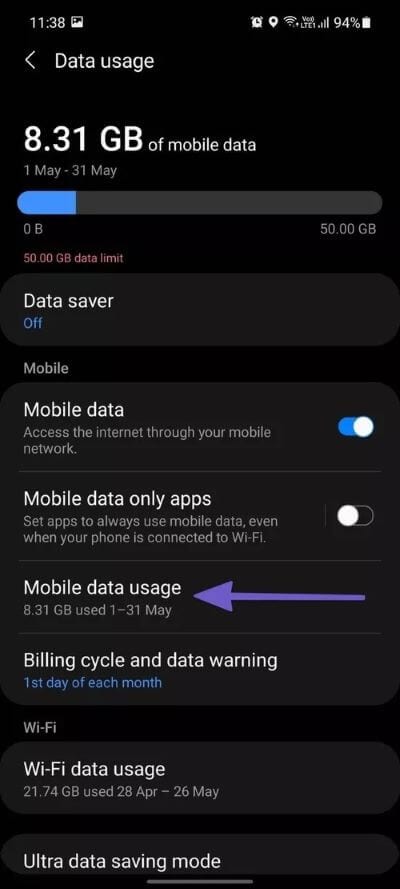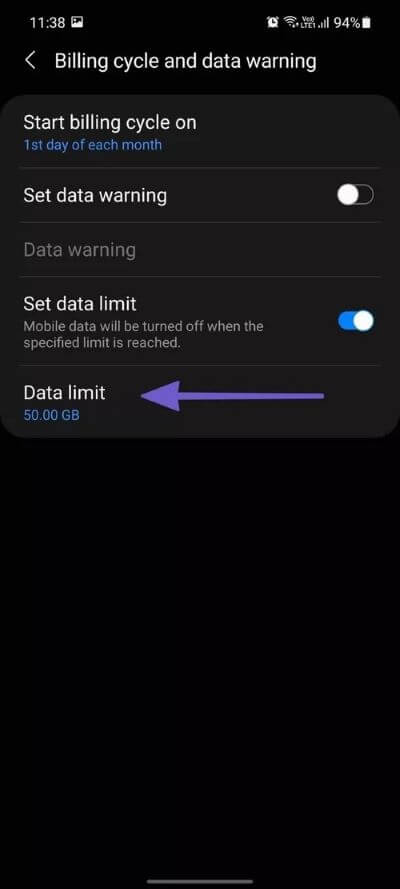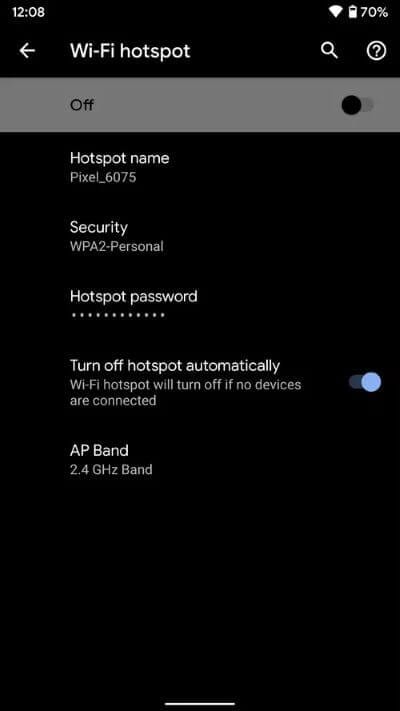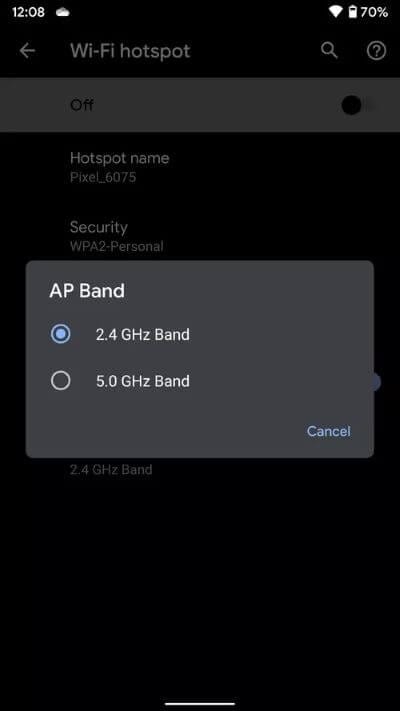Top 7 Möglichkeiten, um den Android Mobile Hotspot zu reparieren, der nicht funktioniert
Wir setzen mehr denn je auf einen portablen Hotspot für den Fall Von zuhause aus arbeiten. Bei Problemen mit Ihrem lokalen Internet Service Provider (ISP) wenden wir uns umgehend an den mobilen Hotspot, um eine vorübergehende Lösung zu finden. während sie Nahtloses iPhone-Erlebnis Das kann man nicht über Android-Handys sagen. Es kann Zeit sein Android-Hotspot wird beendet über die Arbeit für Sie.
Das Einschalten des Internet-Hotspots auf Ihrem Android-Telefon ist normalerweise normal. Es gibt viele Faktoren, die dazu führen, dass der mobile Android-Hotspot nicht wie erwartet funktioniert. Lesen Fehlerbehebungsmethoden zum Beheben des Problems.
1. Flugzeugmodus aktivieren/deaktivieren
Wenn es gibt Einige Probleme mit der Netzwerkverbindung des Telefons Dieser einfache Trick könnte es lösen.
Ziehen Sie den Benachrichtigungsschirm von oben nach unten. Aktivieren Sie den Flugzeugschalter. Das Betriebssystem deaktiviert alle Netzwerkverbindungen des Telefons. Warten Sie eine Minute und schalten Sie den Flugmodus wieder ein.
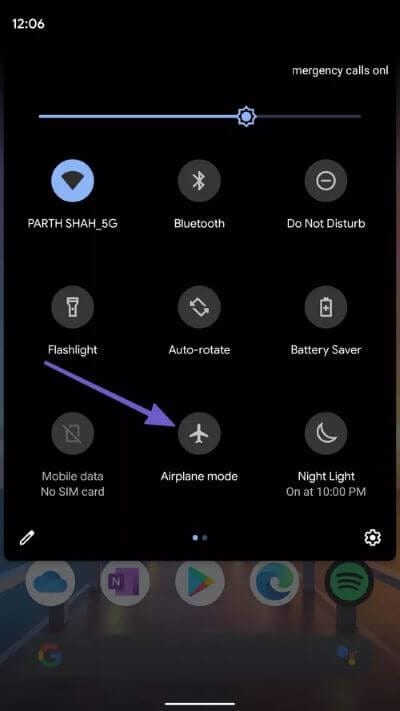
Gehen Sie nun zu Einstellungen, gehen Sie zu Netzwerk & Internet > Hotspot & Tethering > Wi-Fi-Hotspot und aktivieren Sie den Umschalter im folgenden Menü.
2. Mobile Daten aktivieren
Dies ist ein weiterer wichtiger Schritt, den Sie überprüfen müssen, bevor Sie mit den erweiterten Methoden fortfahren.
Öffnen Sie die Mitteilungszentrale von oben. Aktivieren Sie den Umschalter für mobile Daten und stellen Sie sicher, dass oben gesunde Balken für die Netzabdeckung angezeigt werden.
3. Schalten Sie den Energiesparmodus aus
Der standardmäßige Energiesparmodus von Android hält die Akkulaufzeit im Zaum, insbesondere wenn das Telefon keinen Strom mehr hat. Es schließt andere geöffnete Apps, die Sie nicht aktiv verwenden, um den Stromverbrauch des Android-Systems im Hintergrund zu reduzieren.
Der Batteriesparmodus unterbricht auch die Hintergrundaktivität aller Apps. Die Situation kann die Hotspot-Verbindung auf dem Telefon stören. Es ist besser, es in den Einstellungen zu aktivieren.
Schritt 1: Öffnen Sie die Einstellungen-App auf Ihrem Android-Telefon.
Schritt 2: Zur Liste gehen die Batterie.
3: Lokalisieren Batterieschonung.
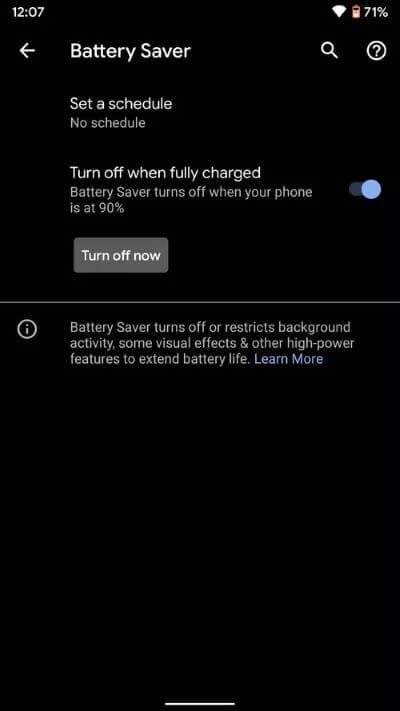
Schritt 4: Klicke auf Option zum Ausschalten jetzt.
Wie würden Sie den Energiesparmodus überhaupt auswählen? In der Menüleiste werden Sie einen niedrigen Ladestand, eine Berührung aus und eine orangefarbene Akkuanzeige bemerken.
4. Datensparmodus deaktivieren
Um die Datennutzung zu reduzieren, verhindert Data Saver, dass einige Apps Daten im Hintergrund senden oder empfangen. Die App, die Sie gerade verwenden, kann auf die Daten zugreifen, dies jedoch möglicherweise seltener.
Für ein einwandfreies Hotspot-Erlebnis auf anderen Geräten empfehlen wir, den Datensparmodus über das Android-Einstellungsmenü zu deaktivieren. Befolgen Sie die folgenden Schritte.
Schritt 1: Öffnen Sie die Einstellungen-App auf Ihrem Android-Telefon.
2: Gehen Sie zum Menü Netzwerk und Internet.
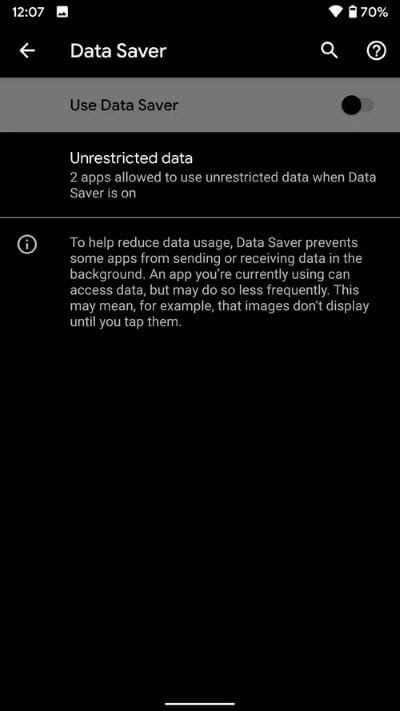
Schritt 3: Wählen Sie Datenanbieter und deaktivieren Sie den Umschalter im folgenden Menü.
5. VPN deaktivieren
Die Verwendung eines virtuellen privaten Netzwerks (VPN) kann die Mobilfunkverbindung auf dem Telefon manipulieren. Wir empfehlen, das VPN zu deaktivieren, bevor Sie den Hotspot am Telefon verwenden.
Schritt 1: Öffnen Sie die Einstellungen-App auf Ihrem Android-Telefon.
Schritt 2: Gehen Sie zu Netzwerk & Internet > Erweitert > VPN und entfernen Sie die irrelevanten VPN-Profile.
Fahren Sie nun fort, aktivieren Sie den tragbaren Hotspot und versuchen Sie, die anderen Geräte mit Ihrem Haupt-Android-Telefon zu verbinden.
6. Stellen Sie das höchste Datenlimit ein
Mit Android können Sie ein Datenlimit für einen bestimmten Abrechnungszeitraum festlegen. Es wurde entwickelt, um die Datennutzung unter Kontrolle zu halten. Wenn Sie das Datenlimit auf Ihrem Android-Gerät festlegen und die Datenmenge erschöpft ist, schaltet das Betriebssystem die mobilen Daten automatisch ab, um Sie vor zusätzlichen Rechnungen des Mobilfunkanbieters zu bewahren.
Sie müssen das obige Datenlimit im Android-Einstellungsmenü festlegen, um mobile Daten auf dem Telefon zu aktivieren.
Schritt 1: Öffne eine App die Einstellungen auf Ihrem Android-Handy.
Schritt 2: geh zum Kontakte > Datennutzungsliste.
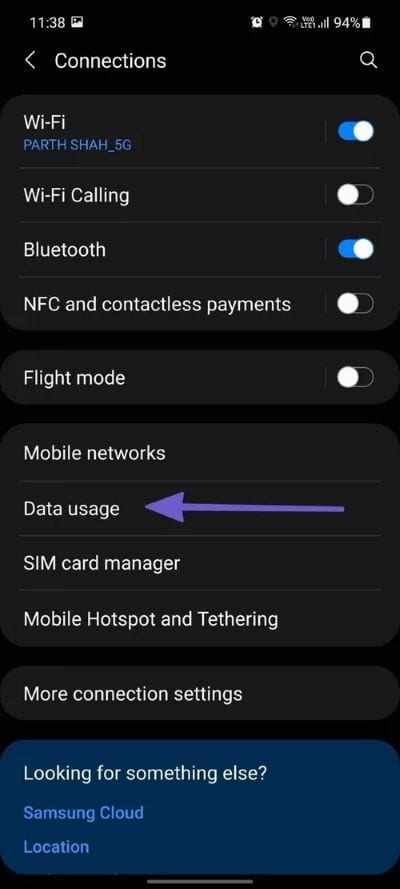
3: Wählen Sie Mobile Datennutzung und tippen Sie auf das kleine Einstellungssymbol neben Abrechnungszeitraum.
Schritt 4: Klicke auf Datenlimit Stellen Sie die Datennutzung auf einen höheren Wert ein, damit das Betriebssystem sie nicht automatisch ausschaltet.
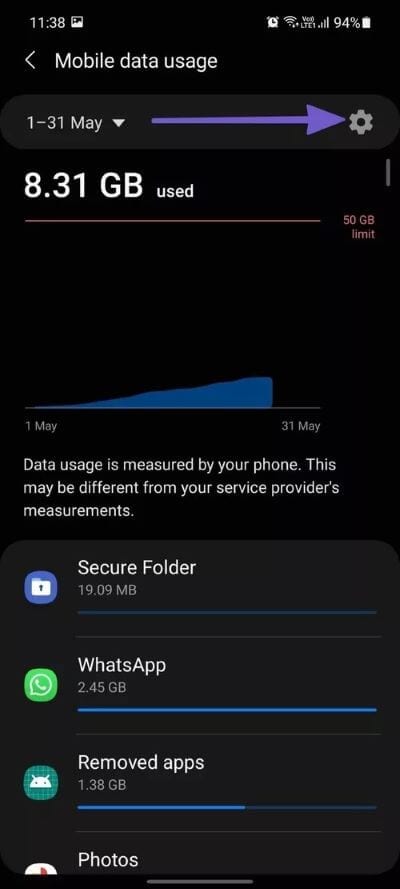
7. Wechseln Sie zu einem anderen WI-FI-Band
Die meisten neuen Telefone unterstützen sowohl das 2.4-GHz- als auch das 5.0-GHz-WLAN-Band. Dies ist bei einigen älteren Android-Telefonen nicht der Fall.
Der Empfänger unterstützt möglicherweise nur das 2.4-GHz-Band. Wenn Sie in diesem Fall das 5.0-GHz-Band am Haupttelefon einstellen, kann der Empfänger es nicht annehmen. Außerdem wird keine erfolgreiche Gerätekopplung angezeigt. Befolgen Sie die nachstehenden Schritte, um das Wi-Fi-Band auf Ihrem Android-Telefon zu ändern.
Schritt 1: Öffne eine App die Einstellungen auf Ihrem Android-Handy.
2: Gehe zu Netzwerk & Internet > Hotspot & Tethering > Wi-Fi-Hotspot-Liste.
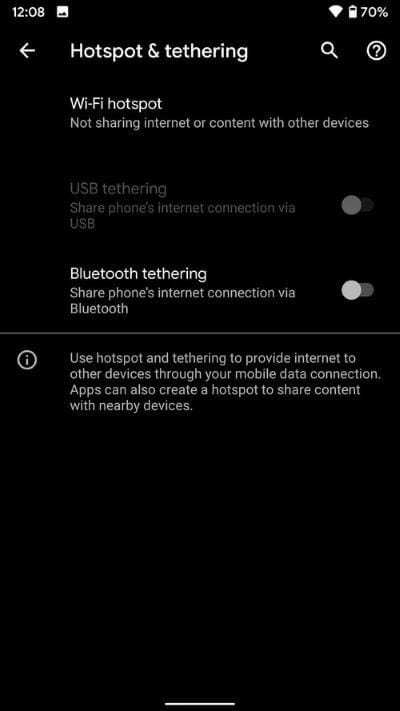
Schritt 3: Gehe zu Erweiterte Einstellungen > AP-Band und wählen Sie 2.4 GHz.
Versuchen Sie nun erneut, das andere Gerät mit dem mobilen Android-Hotspot zu verbinden.
Fangen Sie wieder an, das Internet zu nutzen
Ein Hotspot, der auf Ihrem Android-Gerät nicht funktioniert, kann Ihren Arbeitsablauf beeinträchtigen. Es kann auch zu unproduktiven Stunden führen. Führen Sie die obigen Schritte durch und beheben Sie den Hotspot, der auf Ihrem Android-Telefon nicht funktioniert. Welcher Trick hat bei dir funktioniert? Ton aus im Kommentarbereich unten.